- Програмне забезпечення історії оновлення Nirsoft показує вам повний перелік усіх оновлень, встановлених у системі Windows, включаючи спроби, але не вдалося через несумісність системи.
- Найкраща частина використання вбудованого трекера історії або використання програмного забезпечення для оновлення Nirsoft Windows полягає в тому, що ви можете перевірити ці журнали в будь -який час, і вам не потрібно зберігати файли вручну.
- Це також допомагає обговорити онлайн -форуми та шукати рішення відповідно, оскільки багато ентузіастів обчислюють спосіб виправити проблему ще до того, як Microsoft має можливість її переглянути.
Завжди корисно оновити систему Windows в останній версії. Однак іноді конкретне оновлення може порушити важливу функцію, що впливає на ваше щоденне використання. Це може бути важко визначити, яка інформація викликала проблему, або іноді ніхто не розуміє, що їх комп’ютер був поінформований. Щоб вирішити цю проблему, давайте обговоримо два прості способи перегляду повної історії оновлення Windows у Windows 10 та Windows 11.
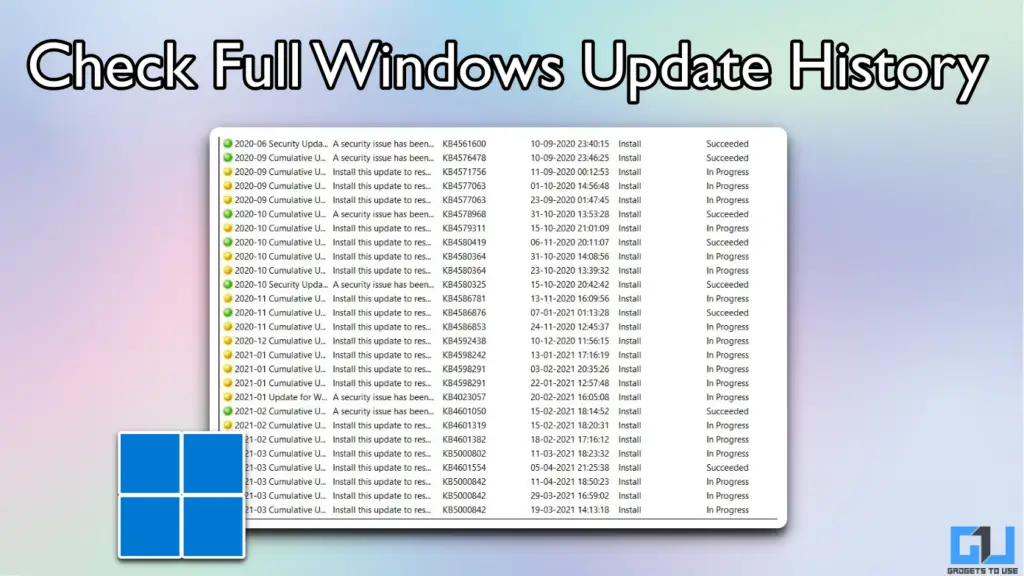
Відстеження оновлення Windows: Чому це важливо?
В основному є два типи оновлень Windows. Перші – це найважливіші, які Microsoft випускає двічі на рік і називається 24h1, 24h2 тощо, що говорить нам, що це інформація про першу половину та другу половину певного року. Тоді у нас є поступові оновлення, що несуть KB (база знань), подібно до KB5036892. Це незначні виправлення помилок та інші патчі, які компанія продовжує випускати, щоб підтримувати стабільність операційної системи.
Навіть якщо ви з якихось причин вимикаєте оновлення вручну, Windows, як відомо, завантажує та встановлює оновлення при перезавантаженні вашої системи. Ці примусові оновлення часто можуть випадково вводити помилки та заблокувати вас. Тому важливо відслідковувати історію інформації, щоб ви могли повідомити про помилку Microsoft. Це також допомагає обговорити онлайн -форуми та шукати рішення відповідно, оскільки багато ентузіастів обчислюють спосіб виправити проблему ще до того, як Microsoft має можливість її переглянути.
Перевірте історію Windows за допомогою налаштувань
Windows має вбудований трекер оновлення, що показує вам історію всіх оновлень, встановлених у вашій системі. Подивіться, як ви можете це перевірити:
1. ВІДЧИНЕНО Домовленість до свого ПК з Windows і перейдіть до Оновлення та безпека.
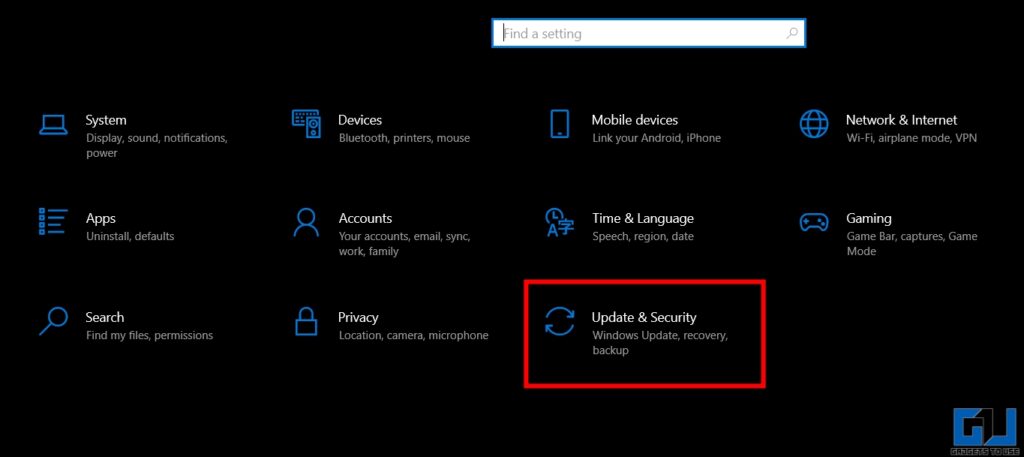
2. Зміна Оновіть Windows і натисніть кнопку Дивіться історію оновлення.
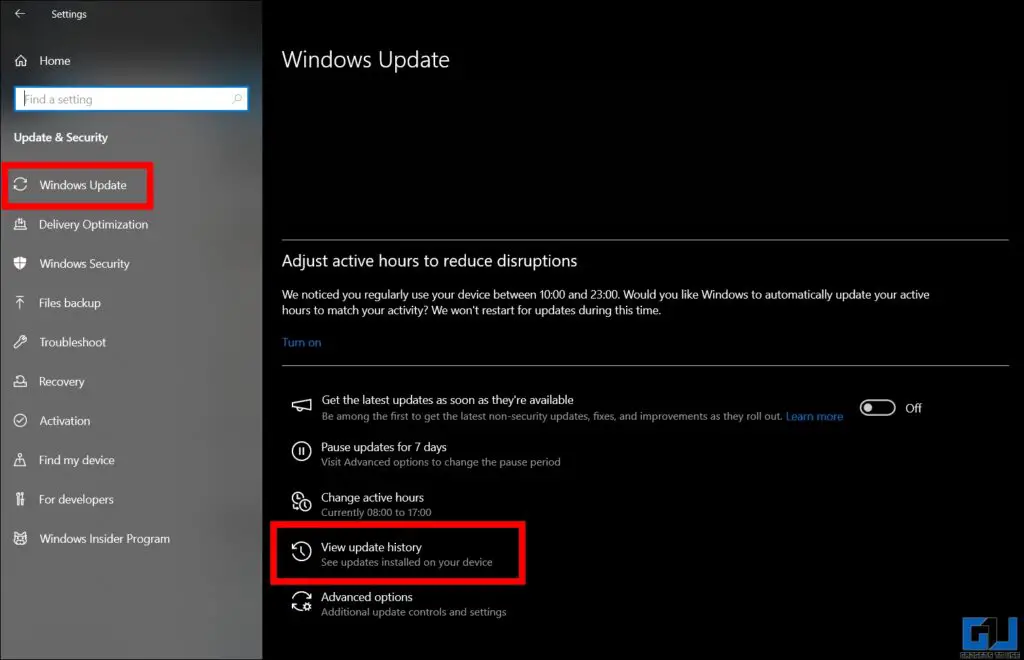
3. Тут ви можете перевірити всі важливі та невеликі оновлення, встановлені в системі Windows протягом останніх 2-3 років. Однак це може не стежити за старими оновленнями, і тут не можна згадати деякі невеликі патчі.
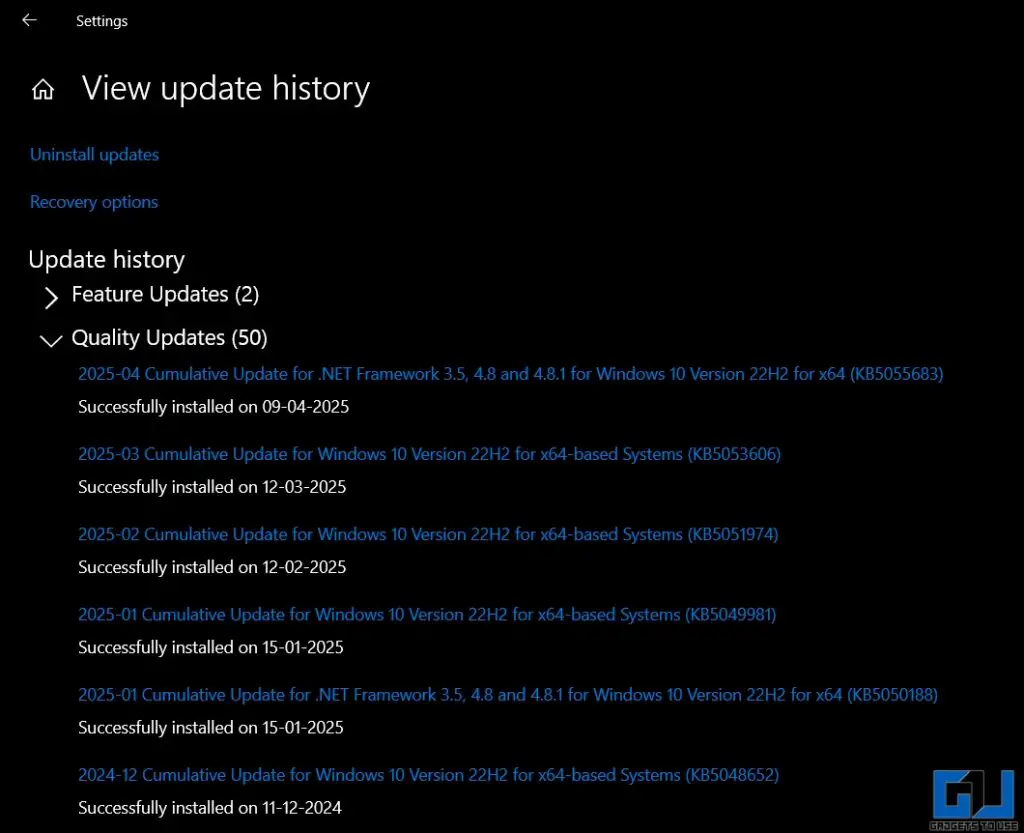
Перевірте історію оновлення за допомогою програмного забезпечення для історії Nirsoft Windows
Оскільки спостерігач історії оновлення Windows за замовчуванням не відображає всіх оновлень, ми можемо використовувати зовнішні інструменти для перегляду того ж. Програмне забезпечення історії оновлення Nirsoft показує вам повний перелік усіх оновлень, встановлених у системі Windows, включаючи спроби, але не вдалося через несумісність системи. Виконайте ці кроки:
1. Завантажте програмне забезпечення для історії Nirsoft Windows на комп’ютер.
2. Експортувати файл .zip і відкрити Winupdatesview.exe файл.
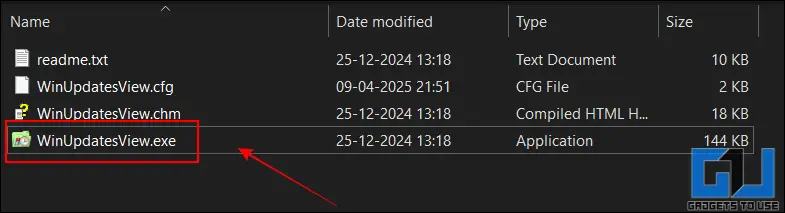
3. Тут ви можете побачити список усіх оновлень Windows, встановлених на вашому комп’ютері з дня, коли ви взяли свою систему.
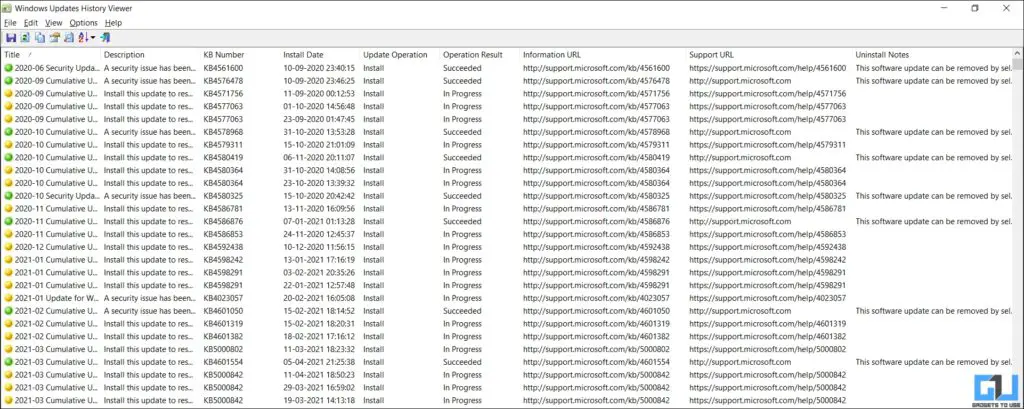
4. Ви також можете зберегти цю історію та експортувати її як файл за допомогою Шостий кнопка.
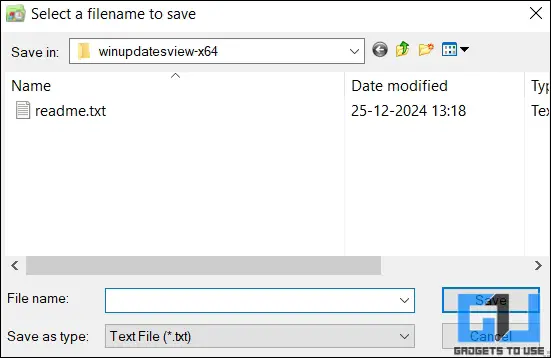
Часто запитання
З: Як я можу побачити журнали оновлення Windows?
Ви можете побачити журнали оновлення Windows, перейшовши до налаштувань> Оновлення та історія> Оновлення Windows> Історія перегляду. Він показує вам список усіх оновлень, встановлених на вашому комп’ютері Windows в останні місяці/роки.
З: Як повернути оновлення до Windows?
Ви можете повернути оновлення до Windows, перейшовши до Налаштування> Оновлення та історія> Перегляд історії> Оновлення видалення. Тут ви можете вручну вибрати, яке оновлення повернутися. Однак ці параметри можуть не працювати для кожного оновлення.
Обгортка
Моніторинг оновлень, встановлених у ваших Windows, може не здатися значущим, але це життєво важливо, якщо ви коли -небудь стикаєтесь з помилкою. Найкраща частина використання вбудованого трекера історії або використання програмного забезпечення для оновлення Nirsoft Windows полягає в тому, що ви можете перевірити ці журнали в будь -який час, і вам не потрібно зберігати файли вручну.
Ви також можете прочитати:
Ви також можете стежити за нами за негайними технічними новинами в Новини Google або щодо порад та підказок, коментарі смартфонів та гаджетів, беруть участь у GADGETSTUSE TELEGRAPH GROUPабо зарахувати Канал gadgetstouse youtube Для останніх оглядових відео.
Чи була ця стаття корисною?
ТакНі
- Програмне забезпечення історії оновлення Nirsoft показує вам повний перелік усіх оновлень, встановлених у системі Windows, включаючи спроби, але не вдалося через несумісність системи.
- Найкраща частина використання вбудованого трекера історії або використання програмного забезпечення для оновлення Nirsoft Windows полягає в тому, що ви можете перевірити ці журнали в будь -який час, і вам не потрібно зберігати файли вручну.
- Це також допомагає обговорити онлайн -форуми та шукати рішення відповідно, оскільки багато ентузіастів обчислюють спосіб виправити проблему ще до того, як Microsoft має можливість її переглянути.
Завжди корисно оновити систему Windows в останній версії. Однак іноді конкретне оновлення може порушити важливу функцію, що впливає на ваше щоденне використання. Це може бути важко визначити, яка інформація викликала проблему, або іноді ніхто не розуміє, що їх комп’ютер був поінформований. Щоб вирішити цю проблему, давайте обговоримо два прості способи перегляду повної історії оновлення Windows у Windows 10 та Windows 11.
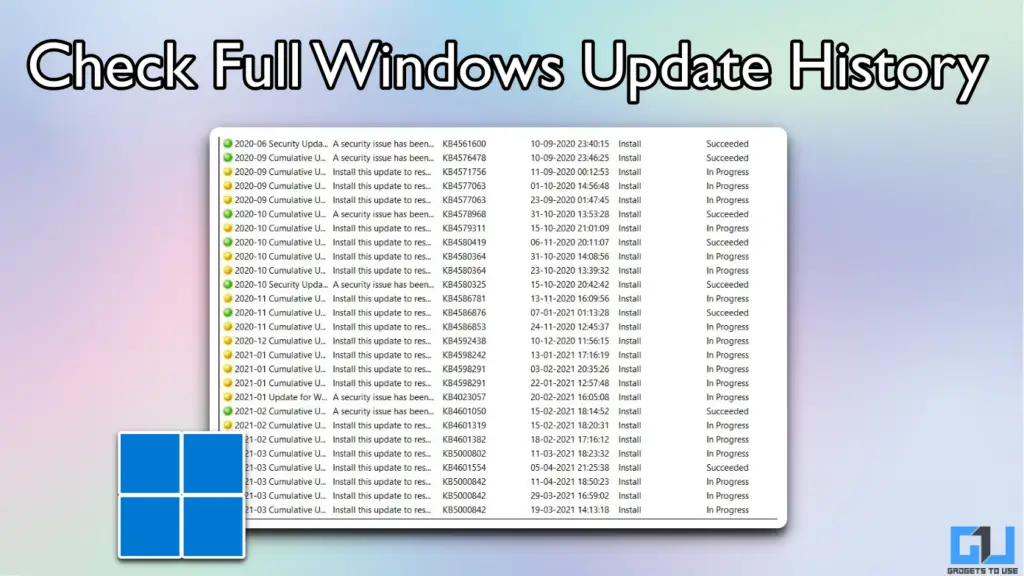
Відстеження оновлення Windows: Чому це важливо?
В основному є два типи оновлень Windows. Перші – це найважливіші, які Microsoft випускає двічі на рік і називається 24h1, 24h2 тощо, що говорить нам, що це інформація про першу половину та другу половину певного року. Тоді у нас є поступові оновлення, що несуть KB (база знань), подібно до KB5036892. Це незначні виправлення помилок та інші патчі, які компанія продовжує випускати, щоб підтримувати стабільність операційної системи.
Навіть якщо ви з якихось причин вимикаєте оновлення вручну, Windows, як відомо, завантажує та встановлює оновлення при перезавантаженні вашої системи. Ці примусові оновлення часто можуть випадково вводити помилки та заблокувати вас. Тому важливо відслідковувати історію інформації, щоб ви могли повідомити про помилку Microsoft. Це також допомагає обговорити онлайн -форуми та шукати рішення відповідно, оскільки багато ентузіастів обчислюють спосіб виправити проблему ще до того, як Microsoft має можливість її переглянути.
Перевірте історію Windows за допомогою налаштувань
Windows має вбудований трекер оновлення, що показує вам історію всіх оновлень, встановлених у вашій системі. Подивіться, як ви можете це перевірити:
1. ВІДЧИНЕНО Домовленість до свого ПК з Windows і перейдіть до Оновлення та безпека.
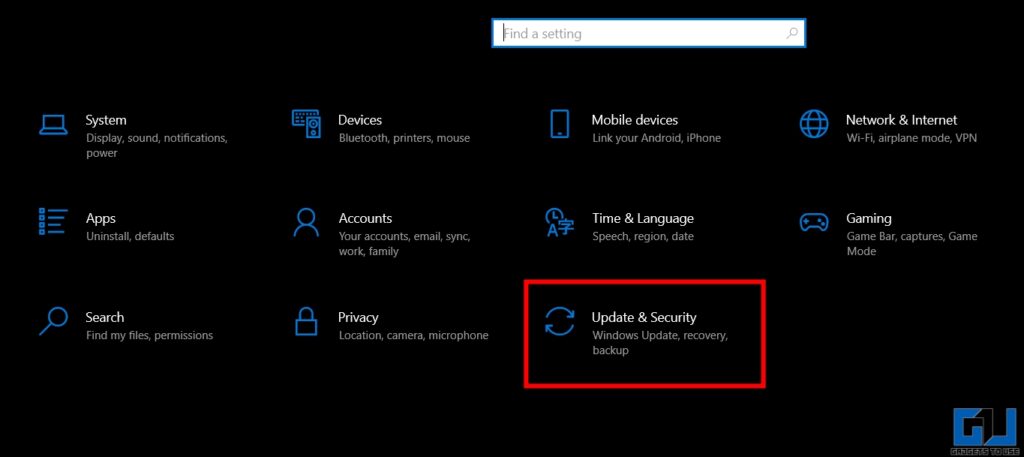
2. Зміна Оновіть Windows і натисніть кнопку Дивіться історію оновлення.
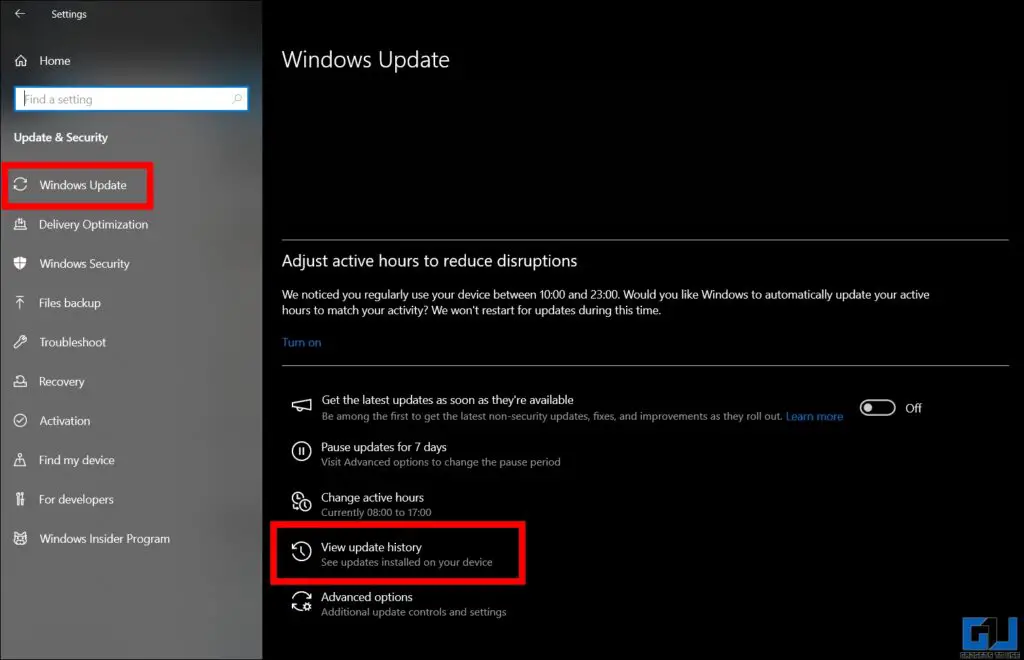
3. Тут ви можете перевірити всі важливі та невеликі оновлення, встановлені в системі Windows протягом останніх 2-3 років. Однак це може не стежити за старими оновленнями, і тут не можна згадати деякі невеликі патчі.
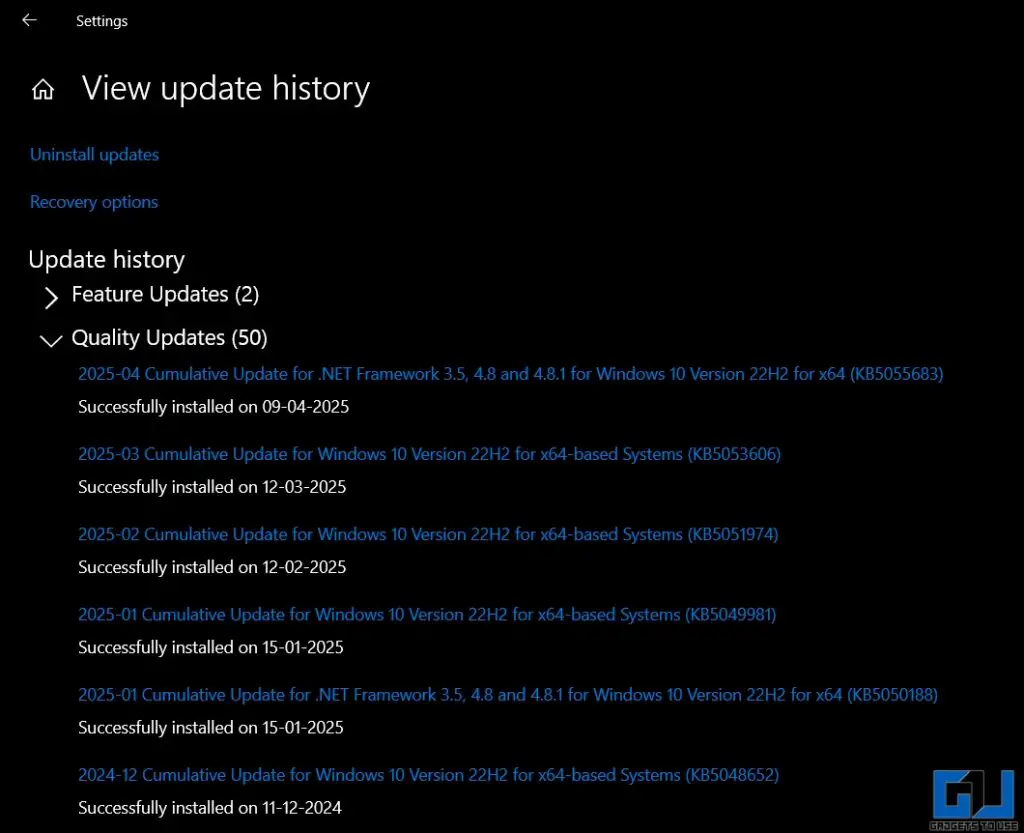
Перевірте історію оновлення за допомогою програмного забезпечення для історії Nirsoft Windows
Оскільки спостерігач історії оновлення Windows за замовчуванням не відображає всіх оновлень, ми можемо використовувати зовнішні інструменти для перегляду того ж. Програмне забезпечення історії оновлення Nirsoft показує вам повний перелік усіх оновлень, встановлених у системі Windows, включаючи спроби, але не вдалося через несумісність системи. Виконайте ці кроки:
1. Завантажте програмне забезпечення для історії Nirsoft Windows на комп’ютер.
2. Експортувати файл .zip і відкрити Winupdatesview.exe файл.
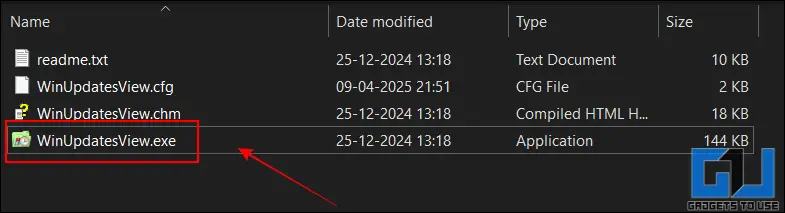
3. Тут ви можете побачити список усіх оновлень Windows, встановлених на вашому комп’ютері з дня, коли ви взяли свою систему.
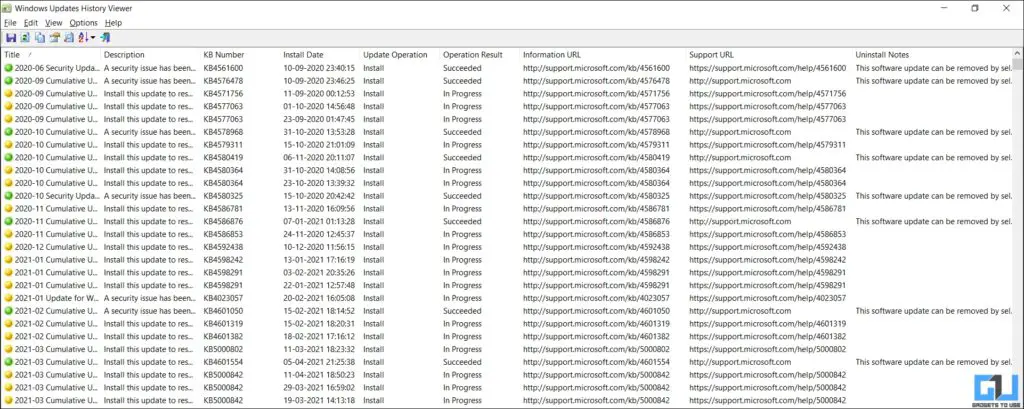
4. Ви також можете зберегти цю історію та експортувати її як файл за допомогою Шостий кнопка.
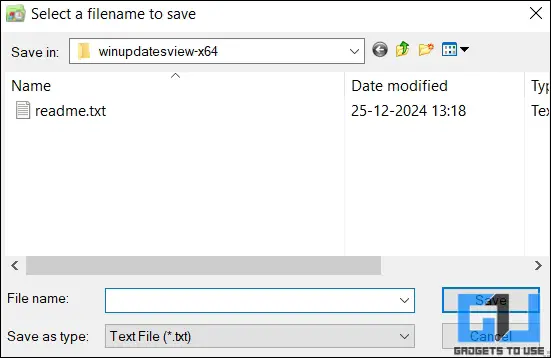
Часто запитання
З: Як я можу побачити журнали оновлення Windows?
Ви можете побачити журнали оновлення Windows, перейшовши до налаштувань> Оновлення та історія> Оновлення Windows> Історія перегляду. Він показує вам список усіх оновлень, встановлених на вашому комп’ютері Windows в останні місяці/роки.
З: Як повернути оновлення до Windows?
Ви можете повернути оновлення до Windows, перейшовши до Налаштування> Оновлення та історія> Перегляд історії> Оновлення видалення. Тут ви можете вручну вибрати, яке оновлення повернутися. Однак ці параметри можуть не працювати для кожного оновлення.
Обгортка
Моніторинг оновлень, встановлених у ваших Windows, може не здатися значущим, але це життєво важливо, якщо ви коли -небудь стикаєтесь з помилкою. Найкраща частина використання вбудованого трекера історії або використання програмного забезпечення для оновлення Nirsoft Windows полягає в тому, що ви можете перевірити ці журнали в будь -який час, і вам не потрібно зберігати файли вручну.
Ви також можете прочитати:
Ви також можете стежити за нами за негайними технічними новинами в Новини Google або щодо порад та підказок, коментарі смартфонів та гаджетів, беруть участь у GADGETSTUSE TELEGRAPH GROUPабо зарахувати Канал gadgetstouse youtube Для останніх оглядових відео.
Чи була ця стаття корисною?
ТакНі










